Alçada de Valores¶
Conhecer o Processo¶
O que é?¶
Permite controlar gastos e compras de toda a organização, de acordo com a sua possibilidade. Com base no processo de compras, é determinado um controle de valor e de custo de quanto poderá ser gasto no mês corrente. No módulo, que está associado ao plano orçamentário da empresa, é possível montar uma hierarquia de solicitantes que poderão utilizá-lo, a fim de consultar valores possíveis de investimentos no período. Caso não haja saldo, o pedido de compra não é enviado ao fornecedor e ficará bloqueado até que seja liberado pelo responsável.
Para que Serve?¶
Este submódulo de alçada de valores permite configurar um valor de orçamento de compra para cada centro de custos através do demonstrativo contábil e dos valores do orçamento, desta forma poderá ser realizado um comparativo do que foi orçado com o que foi realizado. Determina o quanto cada comprador pode gastar por Produto/Classificação de Itens.
Roteiro de Implantação¶
Parâmetros
Os parâmetros podem ser definidos por usuário e por empresa. Através deles, é possível definir o modelo a ser usado pela empresa e pelo uso ou não de determinadas ferramentas.
Os parâmetros necessários para a alçada de valores encontram-se nas seguintes pastas:
Parâmetros do Sistema >> Parâmetros do suprimentos >> Parâmetros da Alçada de Valores
Parâmentros do Planejmaneto Orçamentário
01 - Obriga Informar Conta Contábil
Este paramentro deve estar com a resposta igual a não "N".
Cadastros Auxiliares
Antes de iniciar a utilização do processo de Alçada de Valores os seguintes cadastros auxiliares devem ser realizados no FoccoERP, conforme a necessidade da empresa.
Cadastro de Motivos para Desbloqueio de Pedidos de Compra (FALC0100)
Este programa possibilita cadastrar os motivos para desbloqueios de Pedidos de Compra.
Cópia de Cadastro de Alçada de Valores (FALC0102)
Este programa possibilita realizar a cópia das parametrizações dos usuários da alçada de valores facilitando o cadastro de valores de liberação de alçadas de valores para os usuários contra um demonstrativo orçamentário.
Observação
Permite copiar a parametrização dos usuários da alçada de valores automaticamente não sendo necessário cadastrar os usuários um a um.
Cadastro de Demonstrativos Contábeis (FCTB0201)
O objetivo deste programa é cadastrar diferentes estruturas de relatórios, estas que posteriormente poderão ser utilizadas para a emissão de relatórios como DRE, Balanço Patrimonial e relatórios personalizados.
Observação
Cadastrar o demonstrativo contábil com somente um nível, se não, não irá aparecer na alçada. Marcar o checkbox exibe no Relatório.
Cadastro de Funcionários (FADM0200)
Cadastrar neste programa os usuários que farão parte da alçada de valores. O funcionário deve ser cadastrado com a opção participa do orçamento, marcada.
Cadastro de Valores do Orçamento (FORC0200)
Este programa possibilita adicionar os valores referentes às previsões orçamentárias por período, centro de custo e opcionalmente por conta contábil.
Este programa analisa o parâmetro "01 - Obriga Informar Conta Contábil", dos Parâmetros do Planejamento Orçamentário - Parâmetros do Administrativo. Se estiver selecionado "N" (default) a previsão orçamentária não obrigará digitar os valores para uma Conta Contábil dentro de um Centro de Custo apesar de ser possível informar tal dado. Se estiver selecionado "S" a previsão orçamentária obrigará a digitação de uma Conta Contábil dentro de um Centro de Custo.
Observação
Para o correto funcionamento das listagens existentes no módulo, no caso de serem informadas Contas Contábeis na Previsão, a ligação entre as contas informadas na Previsão Orçamentária deste programa deverão ser de um para um com a Conta Contábil existente no campo Valor do Cadastro do Demonstrativo Contábil (Relatório) em questão. Caso contrário, a coluna listada nos relatórios referente ao "Previsto" de um Centro de Custo/Conta Contábil não será coerente com a informação da coluna "Realizado" pelo fato de o "Realizado" poder envolver cálculos com mais de uma conta contábil.
Exemplo
Sem Contas Contábeis informadas na previsão: para cada Relatório (cadastrado no Cadastro de Demonstrativos Contábeis) e para cada Centro de Custo, informa-se um responsável e os valores orçados para cada período do Ano/Mês.
O orçamento é cadastro tomando como base o Demonstrativo Contábil criado (cadastro acima)
Os valores para o Orçamento são definidos para um Centro de Custo, que possui um responsável, e para cada mês do ano
Lembrar: que os funcionários que participam do Orçamento devem ter o campo marcado no Cadastro de Funcionários (somente esses aparecem na LOV).
Cadastro de Classificações (FITE0105)
Este programa permite identificar a classificação (em qualquer nível) do uso de Suprimentos que exige aprovação. Somente as classificações de Suprimentos.
Quando for assinalada uma classificação pai, todos os filhos serão automaticamente assinalados. Quando for assinalada uma classificação filho, automaticamente os pais serão assinalados.
Ao desmarcar um pai, automaticamente os filhos terão o mesmo comportamento. Ao desmarcar o último filho (que estava assinalado) então automaticamente desmarca os pais.
Importante destacar que essa parametrização somente será permitida quando o uso igual a Suprimentos.
A ativação ou desativação de descontos de alçada é feita neste cadastro.
Orçamento por Centro de Custo e Conta Contábil
Esse cadastro somente servirá para estabelecer os valores por Centro de Custo, Conta Contábil e Período. Para isso é necessário preencher esses dois cadastros: (FCTB0201 e FORC0200)
Não terá a opção de inativar o centro de custo, pois basta não cadastrar no período, que o mesmo não será visualizado.
Cadastro de Demonstrativos Contábeis (FCTB0201)
Nesse programa cadastram-se as contas. (Dentro do campo valor da seguinte forma : <110101001><110101003>).
Cadastro de Demonstrativo Orçamentário (FCTB0200)
Nesse programa cadastram-se os centros de custos e os valores no período.
Cadastro de Valores do Orçamento (FORC0200)
Observação
Para o correto funcionamento das listagens existentes no módulo, no caso de serem informadas Contas Contábeis na Previsão, a ligação entre as contas informadas na Previsão Orçamentária deste programa deverão ser de um para um com a Conta Contábil existente no campo Valor do Cadastro do Demonstrativo Contábil (Relatório) em questão. Caso contrário, a coluna listada nos relatórios referente ao "Previsto" de um Centro de Custo/Conta Contábil não será coerente com a informação da coluna "Realizado" pelo fato de o "Realizado" poder envolver cálculos com mais de uma conta contábil.
Exemplo
Sem Contas Contábeis informadas na previsão: para cada Relatório (cadastrado no Cadastro de Demonstrativos Contábeis) e para cada Centro de Custo, informa-se um responsável e os valores orçados para cada período do Ano/Mês.
O orçamento é cadastro tomando como base o Demonstrativo Contábil criado (cadastro acima).
Os valores para o Orçamento são definidos para um Centro de Custo, que possui um responsável, e para cada mês do ano
Lembrar: que os funcionários que participam do Orçamento devem ter o campo marcado no Cadastro de Funcionários (somente esses aparecem na LOV).
Passo a Passo¶
Passo a Passo
Todo o processo de Alçada de Valores do FoccoERP será explicado passo a passo a seguir:
Passo 1: Cadastro da Alçada (FALC0200)
Este programa possibilita limitar o valor da compra por usuário, podendo ser limitado pela hierarquia do setor de suprimentos, centro de custo, valores, e período. Os valores dentro do período são deduzidos conforme a liberação dos pedidos de compra, quando a sua cota de compras finalizar, impossibilita o usuário das operações.
Local onde é determinada a hierarquia para a aprovação de valores. A Alçada de Valores é feita com base em um orçamento.
Os centros de custo e contas contábeis permitidos para o cadastro são trazidos dos programas acima.
Aqui são cadastradas as regras possíveis para descontos dos pedidos de compra.
O valor é descontado no momento da inclusão do pedido de compra. Com isso é necessário que seja informado o solicitante de forma obrigatória e o centro de custo e conta contábil conforme parametrização do pedido.
O saldo é o valor da alçada do usuário para a determinada parametrização (Entenda-se parametrização por centro de custo, conta contábil, tipo de conta e período), menos os valores já liberados pelo mesmo. Isto é, o saldo é daquele usuário e parametrização, sem somar saldo de usuário filhos.
Valor Total: Será o valor total de alçada permitida para o usuário para todas as combinações de parâmetros cadastradas para o mesmo.
Saldo Total: Será a soma dos saldos do usuário de cada parametrização feita para o mesmo.
A janela responsáveis, chamada em qualquer usuário da árvore de hierarquia, significa que existem mais de um usuário com a mesma responsabilidade de aprovação (caso a pessoa tenha ido para férias ou ainda tanto faz o usuário1 ou usuário2 aprovar). Nesse caso, é o mesmo nível da árvore.
A regra para de procura na árvore de alçada para o desconto segue a sequência da tabela abaixo:
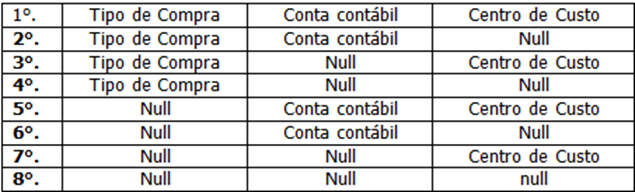
Se o tipo de compra, conta e centro de custo do pedido forem os mesmos de algum registro de parametrização do usuário. Ele encontra a 1ª regra e cancela a procura. Desconta o valor da alçada se possuir saldo, ou passa para o nível superior.
Se não existir um registro para o usuário com a mesma combinação de tipo de compra, conta e centro de custo do pedido o programa continua a procura para todas as demais combinações acima, isto é, do item 2° em diante, sem parar quando encontrar um. A partir do item 2°, continua testando até o 8°.
Exemplos: (Considerar todos os exemplos abaixo com tipo de compra do pedido igual do do cadastrado para o usuário).
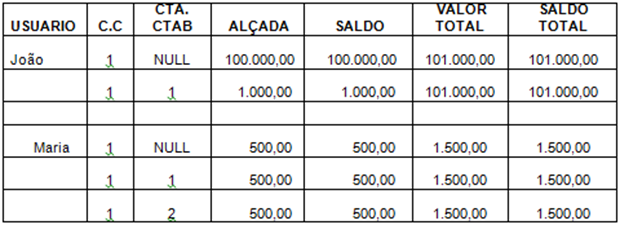
Se o usuário Maria liberar um pedido de compra com CC = 1 e CTA = 2 de R$400,00. a tabela fica como abaixo:
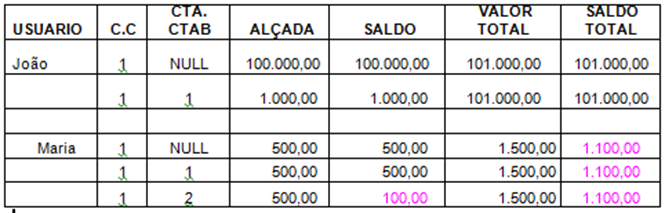
Se o usuário João liberar um pedido de compra com CC = 1 e CTA = 2 de R$400,00. a tabela fica como abaixo:
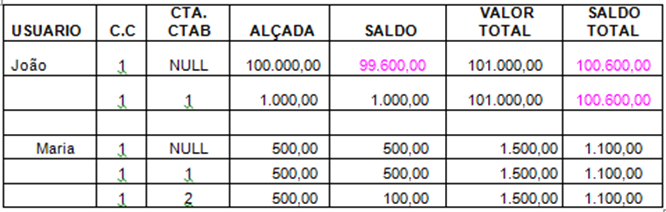
Se o usuário Maria fizer um pedido de compra com CC = 1 e CTA = 1 de R$1.000,00 ela eliminará o valor de sua alçada e o restante será descontado do usuário João, com a regra descrita neste documento.
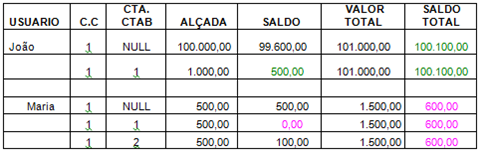
Tabela para os próximos exemplos:
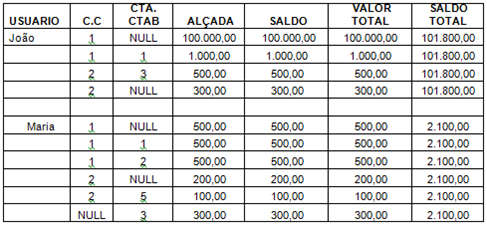
Se o usuário Maria fizer um pedido de compra com CC = 2 e CTA = 5 de R$ 200,00 ela eliminará o valor de sua alçada do registro 2 - 5 e o restante será descontado do usuário João do registro 2 - NULL.
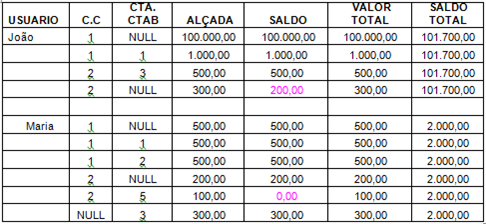
Para o usuário Maria, já foi encontrada a primeira regra, por tanto não se procuram as próximas. O saldo restante para a liberação do pedido será descontado do nível superior. No nível superior, como não tem o registro 2 - 5, varrem-se todas as outras regras. Neste caso foi descontado do registro 2 - NULL.
Se o usuário Maria fizer um pedido de compra com CC = 2 e CTA = 3 de R$ 400,00. Primeiro, como a primeira regra não foi encontrada, tentará todas as próximas.

Com a 2ª regra encontramos o registro NULL - 3, onde a conta = 3 e o centro de custo é nulo. Neste registro o saldo é somente 300,00. Sendo assim continuará procurando as outras regras para tentar descontar todo o pedido de compra.

Com a regra 3 ele encontra o registro 2 - NULL, onde o centro de custo = 2 e a conta nula. Neste registro será descontado os 100,00 faltantes para liberar o pedido de compra.
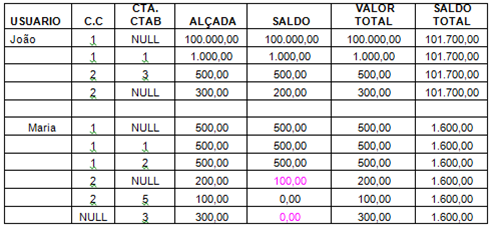
Se não tivesse encontrado saldo suficiente para o usuário Maria, passaria para o nível superior, respeitando a mesma regra.
Outros Exemplos de Cadastro de Alçadas
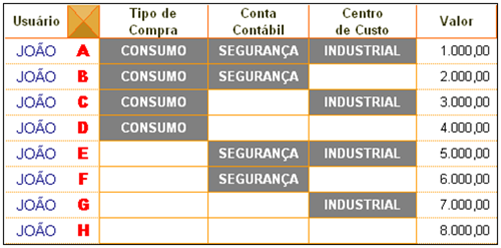
Explicações sobre o cadastro acima:
No primeiro registro ("alçada A"), o usuário João tem alçada de R$1.000,00 para comprar itens para CONSUMO, na Conta Contábil SEGURANÇA para o Centro de Custo INDUSTRIAL.
Na alçada "B" o usuário João poderá gastar até R$2.000,00 com compras de CONSUMO, na Conta Contábil SEGURANÇA para qualquer Centro de Custo diferente de INDUSTRIAL.
Na alçada "C" o usuário João poderá gastar até R$3.000,00 com compras de CONSUMO, para o Centro de Custo de INDUSTRIAL para qualquer Conta Contábil diferente de SEGURANÇA.
Na alçada "D" o usuário João poderá gastar até R$4.000,00 em compras de CONSUMO para qualquer Conta Contábil diferente de SEGURANÇA e qualquer Centro de Custo diferente de INDUSTRIAL.
Regras para o abatimento da alçada de valores:
O pedido 1 (R$500,00 - Consumo/Segurança/Industrial) deverá abater da alçada A (R$1.000,00), e deverá ser incluído como LIBERADO devido ao valor ser menor que o limite da alçada.
O pedido 2 (R$5.000,00 - Imobilizado/Segurança/Industrial) deverá abater da alçada E (R$5.000,00), e deverá ser incluído como LIBERADO devido ao valor ser igual ao limite da alçada.
O pedido 3 (R$800,00 - Consumo/Energia Elétrica/Industrial) deverá abater da alçada C (R$3.000,00), e deverá ser incluído como LIBERADO devido ao valor ser menor que o limite da alçada.
O pedido 4 (R$300,00 - Consumo/Segurança/Comercial) deverá abater da alçada B (R$2.000,00), e deverá ser incluído como LIBERADO devido ao valor ser menor que o limite da alçada.
O pedido 5 (R$200,00 - Imobilizado/Segurança/Comercial) deverá abater da alçada F (R$6.000,00), e deverá ser incluído como LIBERADO devido ao valor ser menor que o limite da alçada.
O pedido 6 (R$10.000,00 - Industrialização/Estoque/Industrial) deverá abater da alçada G (R$7.000,00), e deverá ser incluído como BLOQUEADO devido ao valor ser maior que o limite da alçada.
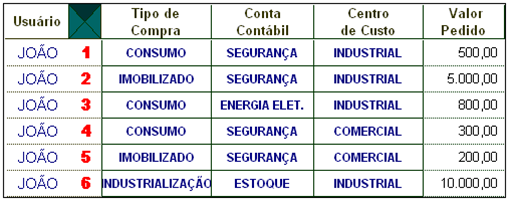
Passo 2: Desbloqueio de Pedido de Compra (FALC0201)
Para selecionar um ou vários pedidos de compra bloqueados para efetuar a liberação.
Para cada liberação é necessário justificar o desbloqueio.
Traz somente os pedidos de compra que estão bloqueados para o usuário logado no sistema.
Os botões liberação dos pedidos selecionados: desconto da alçada ou passar para o nível superior, conforme o caso; e rejeição dos pedidos selecionados: os pedidos voltam para os usuários de nível inferior.
Não será descontado nenhum valor da alçada de forma parcial, isto é, somente será descontada do solicitante a parte que lhe cabe, quando o usuário de nível superior liberar o pedido de compra.
Se o solicitante do pedido possuir saldo ele descontará o valor da sua alçada e libera o pedido de compra.
Se o solicitante não possuir saldo suficiente, o sistema deverá avaliar a seguinte parametrização:
a) Parâmetro 3 da alçada de valores (Liberação De Pedidos Da Alçada Por Níveis S/N)
b) Checkbox desbloqueia pedido do cadastro de alçada para o usuário.
c) Se o solicitante não tem saldo suficiente para liberar o pedido de compra. O pedido de compra vai para o nível superior.
O nível superior desconta valor de alçada do usuário solicitante? (S/N)
Se o a) tiver como S e b) marcado, o pedido ficará bloqueado para o próprio solicitante, e este irá liberá-lo para o nível superior. Se b) não estiver marcado, já passa direto para o nível superior.
Se o a) tiver como N, sempre que não tiver saldo, passa direto para o nível superior que possuir saldo para liberar o pedido.
Nestes casos, se o c) estiver marcado para S, desconta o saldo que o solicitante possuir e o restante o superior irá liberar. Mas o valor do filho somente será descontado no momento que o superior liberar. É dessa forma, para que não exista liberação de uma parte do pedido de compra em um período e outra parte do pedido de compra em outro período.
O tipo para a Alçada, Rejeitado pelo superior serve para quando um pedido estiver bloqueado por falta de saldo, e for encaminhado para um nível acima, o usuário deste, poderá rejeitar a liberação do pedido de compra. Quando isso acontecer o pedido fica como rejeitado e volta para o usuário solicitante.
Passo 3: Relatório de Cadastro de Hierarquia (FALC0301)
Este programa possibilita listar a alçada de valores na forma hierárquica.
Lista o cadastro feito para a alçada com os valores atribuídos para cada usuário.
Passo 4: Relatório de Movimentações (FALC0302)
Este programa possibilita listar os históricos da alçada de valores.
Lista as movimentações ocorridas (os pedidos liberados que abateram da alçada de valores) e compara com o previsto para o período (cadastro de Valores do Orçamento).
Passo 5: Relatório de Comparativo Orçamentário (FALC0303)
Este programa possibilita exibir as informações da alçada de valores, o que foi orçado para cada centro de custo e o que foi realizado. Lista os pedidos que foram abatidos da alçada de valores.
Passo 6: Cadastro de Pedido de Compra (FPDC0200)
No cadastro do pedido o campo Alçada indica o status da alçada (A = Aprovado, B = Bloqueado, R = Rejeitado, I = Inexistência de critérios e N = Não descontou da alçada).